随着科技的发展,电脑硬件的更新换代速度也越来越快。对于老旧的电脑来说,升级硬盘和更换固态硬盘已经成为提升性能的重要途径之一。本文将为您详细介绍如何通过...
2025-07-13 161 固态硬盘
固态硬盘作为一种快速可靠的存储设备,在电脑使用中越来越受到欢迎。然而,有时候我们可能会遇到固态硬盘无法装入系统的问题。本文将针对这一问题提供解决方案,帮助读者轻松解决固态硬盘无法安装系统的困扰。
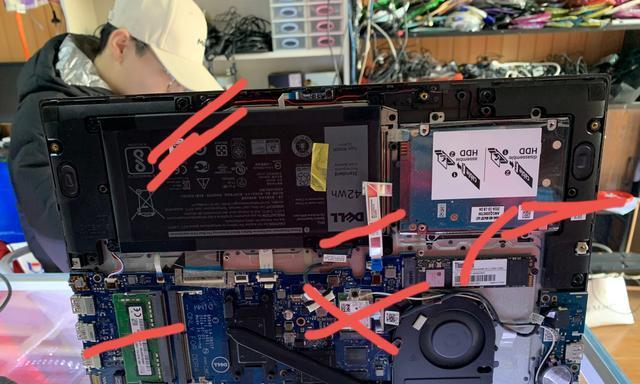
检查固态硬盘与主板的兼容性
我们需要确保固态硬盘与主板具有良好的兼容性。查阅主板和固态硬盘的规格说明书,确认它们之间的接口是否匹配,并查看主板是否支持安装固态硬盘。
检查固态硬盘的连接和供电
确认固态硬盘的数据线和电源线是否正确连接。如果发现连接不牢固,可以重新插拔并确保连接稳定可靠。此外,确保固态硬盘能够正常供电,如果电源线出现问题,应及时更换。

检查固态硬盘的状态和格式化
使用磁盘管理工具检查固态硬盘的状态,确保它被正确识别且没有任何错误。如果固态硬盘是全新的,需要进行格式化操作,以便为其分配文件系统。
使用专业的固态硬盘安装工具
有时候,固态硬盘无法安装系统可能是由于操作系统不支持该型号的固态硬盘驱动程序。在这种情况下,可以尝试使用专业的固态硬盘安装工具,它们可以帮助解决这一问题。
更新固态硬盘的固件版本
固态硬盘的固件版本也可能会影响到系统安装。访问固态硬盘制造商的官方网站,查找最新的固件版本,并进行升级操作,以提高兼容性和稳定性。
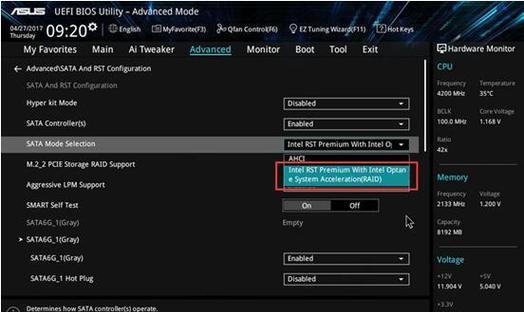
检查BIOS设置和AHCI模式
进入计算机的BIOS设置界面,确认AHCI模式是否已启用。AHCI模式可以提供更好的固态硬盘性能,同时确保系统可以正确识别和安装固态硬盘。
调整启动顺序和硬盘优先级
在BIOS设置界面中,调整启动顺序,将固态硬盘放置在硬盘优先级列表的首位。这样做可以确保系统首先从固态硬盘启动,从而解决无法安装系统的问题。
使用Windows安装盘修复启动问题
如果固态硬盘无法正常启动,可以尝试使用Windows安装盘进行修复操作。选择“修复你的计算机”选项,然后按照指示进行操作,修复启动问题。
检查电脑的内存条
固态硬盘无法安装系统的原因之一可能是电脑的内存条出现问题。打开电脑主机,检查内存条是否正确安装,并且没有损坏或松动的情况。
清除固态硬盘上的数据
如果固态硬盘中已经存在其他数据,可以尝试将其清除,以确保安装系统时没有冲突。使用磁盘清理工具或者固态硬盘制造商提供的工具清除固态硬盘上的数据。
考虑更换固态硬盘
如果经过多次尝试后仍然无法解决问题,可能是固态硬盘本身存在硬件故障。考虑更换一块新的固态硬盘,以解决系统无法安装的问题。
寻求专业技术支持
如果以上方法都无法解决固态硬盘无法安装系统的问题,建议寻求专业技术支持。联系固态硬盘制造商或电脑维修中心,获得更进一步的帮助和解决方案。
确保操作系统版本兼容性
有时候,固态硬盘无法安装系统可能是因为操作系统版本不兼容。确保选择与固态硬盘兼容的操作系统版本,以确保安装顺利进行。
注意固态硬盘的温度和散热
固态硬盘在高温环境下可能会出现性能下降或者异常情况。确保固态硬盘的散热良好,避免过热导致系统无法正常安装。
在解决固态硬盘无法安装系统问题时,首先要确保硬件连接和兼容性没有问题。通过更新固件、调整BIOS设置、修复启动问题等方法,逐一排查并解决可能的原因。如果问题仍然存在,可以尝试更换固态硬盘或寻求专业技术支持。
标签: 固态硬盘
相关文章
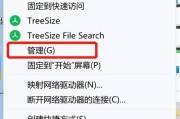
随着科技的发展,电脑硬件的更新换代速度也越来越快。对于老旧的电脑来说,升级硬盘和更换固态硬盘已经成为提升性能的重要途径之一。本文将为您详细介绍如何通过...
2025-07-13 161 固态硬盘

Y470固态硬盘是一种高速存储设备,具有较高的数据传输速度和较低的能耗,适用于各种计算机系统。本文将为您提供一份详细的教程,教您如何在Y470固态硬盘...
2025-07-04 146 固态硬盘

固态硬盘(SSD)作为一种高速、可靠的数据存储设备,逐渐替代传统机械硬盘在个人电脑和笔记本电脑中的地位。本文将为您介绍如何正确安装和使用固态硬盘,以及...
2025-06-26 209 固态硬盘
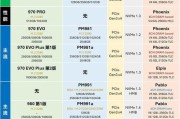
随着科技的进步,固态SSD硬盘已经成为了许多电脑用户的首选,其快速的读写速度和稳定性备受赞誉。然而,对于一些初次使用固态SSD硬盘的用户来说,如何正确...
2025-06-25 141 固态硬盘

随着科技的发展,固态硬盘(SSD)已经成为许多人首选的数据存储设备。然而,与传统机械硬盘相比,固态硬盘在数据安全方面存在着一定的风险。本文将介绍一些有...
2025-06-15 163 固态硬盘
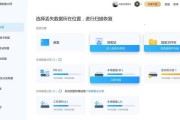
在使用固态硬盘时,有时会遇到固态硬盘显示只有20M可用空间的情况,这意味着您无法访问或使用大部分存储在硬盘中的数据。然而,不用担心!本文将向您介绍一些...
2025-05-30 201 固态硬盘
最新评论